Как подключить видеорегистратор к компьютеру

Подключение видеорегистратора к компьютеру — важный этап при организации системы видеонаблюдения. Независимо от того, используется ли цифровой NVR или аналоговый DVR, задача настройки требует внимательности, понимания работы сетевых устройств и знания основных параметров. Ниже расскажем, как правильно подключить регистратор к ПК, чтобы обеспечить доступ к видеофайлам, удалённому просмотру и управлению системой.
Основные способы подключения видеорегистратора к компьютеру

Существует несколько стандартных способов соединения видеорегистратора с компьютером. Выбор зависит от модели устройства, его интерфейса и возможностей программного обеспечения:
- Через сетевой кабель Ethernet напрямую
- Через локальную сеть с использованием роутера
- С помощью Wi-Fi (для моделей с поддержкой беспроводной связи)
- Посредством USB или HDMI (для просмотра на мониторе)
Подключение через сеть — самый универсальный и надёжный вариант, обеспечивающий стабильный доступ к данным видеозаписей.
Что необходимо подготовить перед подключением

Перед началом процесса убедитесь, что у вас есть всё необходимое:
- Видеорегистратор (NVR или DVR)
- Компьютер или ноутбук (с установленным Windows или другим подходящим ПО)
- Сетевой кабель (UTP, Cat5e или Cat6)
- Монитор, мышь, блок питания (если требуется)
- Доступ в интернет (для удалённого)
- Инструкция от производителя устройства
Также важно заранее загрузить специальное программное обеспечение для просмотра и управления — его можно найти на официальном сайте производителя.
Пошаговая инструкция по подключению регистратора к ПК
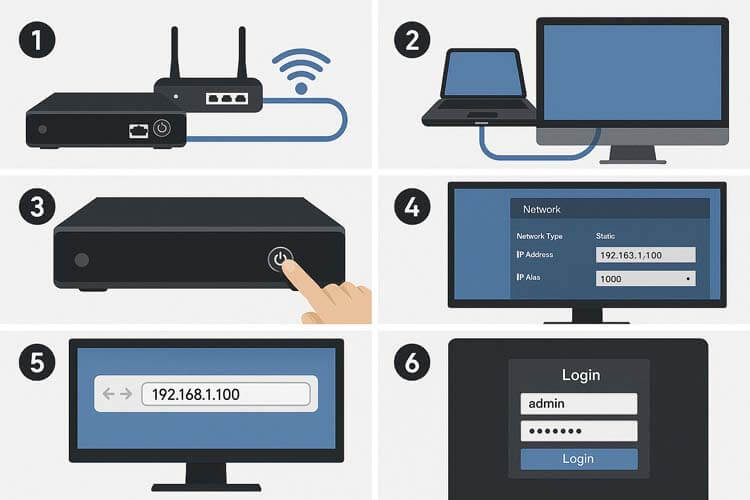
Рассмотрим процесс настройки на примере локальной сети:
- Подключите видеорегистратор к маршрутизатору с помощью Ethernet-кабеля.
- Соедините компьютер с тем же роутером — по кабелю или через Wi-Fi.
- Включите регистратор и дождитесь его загрузки.
- На экране регистратора найдите раздел «Настройки сети».
- Установите статический IP-адрес (например, 192.168.1.100).
- На компьютере откройте браузер и введите IP-адрес регистратора в адресной строке.
- Введите логин и пароль (по умолчанию — admin/admin или смотрите в инструкции).
Если всё сделано правильно, вы получите доступ к интерфейсу системы видеонаблюдения и сможете просматривать изображение с камер.
Возможные сложности и их решение
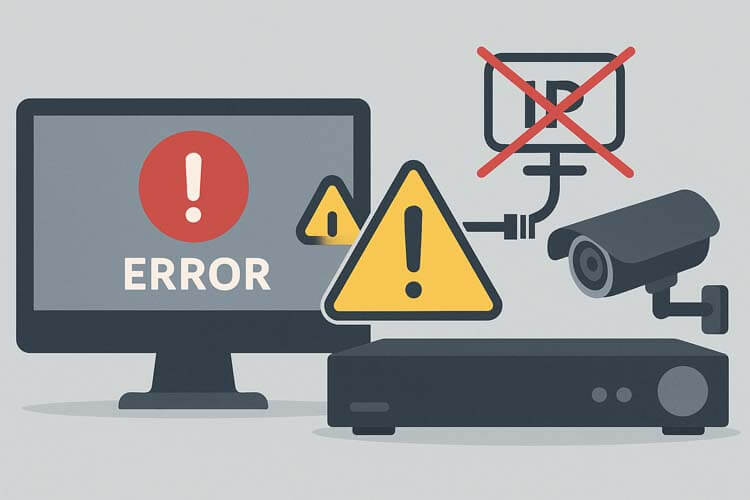
Иногда при подключении могут возникнуть проблемы. Вот самые распространённые из них:
- Нет подключения по IP — проверьте параметры сети: маску подсети, шлюз, правильность IP.
- Не открывается web-интерфейс — отключите временно антивирус или брандмауэр.
- Ошибка входа — попробуйте стандартные логин и пароль, или выполните сброс устройства.
- Картинка не отображается — требуется установить плагин или другой браузер.
Убедитесь, что сеть функционирует стабильно, а IP-адрес регистратора не конфликтует с другими устройствами в сети.
Как настроить удалённый доступ к видеорегистратору

Для подключения к видеорегистратору через интернет необходимо:
- Зарегистрироваться в облачном сервисе производителя (например, XMeye, Hik-Connect и др.)
- Привязать устройство по серийному номеру или QR-коду.
- Установить мобильное приложение или программу для ПК.
- Войти в учётную запись и выбрать нужное устройство.
После этого вы сможете просматривать камеры и управлять системой в реальном времени из любой точки.
Рекомендации по безопасности и стабильной работе
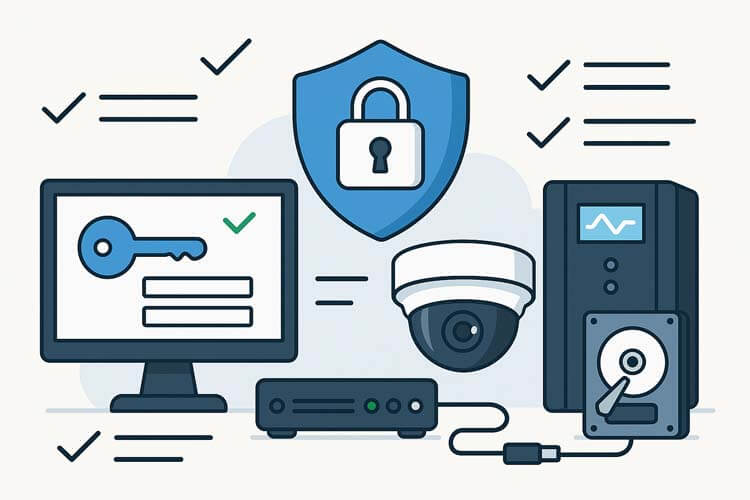
- Обязательно измените стандартный пароль.
- Установите ограничения по доступу для разных пользователей.
- Настройте оповещения и датчики движения.
- Используйте ИБП или стабилизатор напряжения.
- Регулярно проверяйте обновления прошивки и программного обеспечения.
Также желательно производить резервное копирование записей на внешние диски или облачные хранилища.
Дополнительные советы
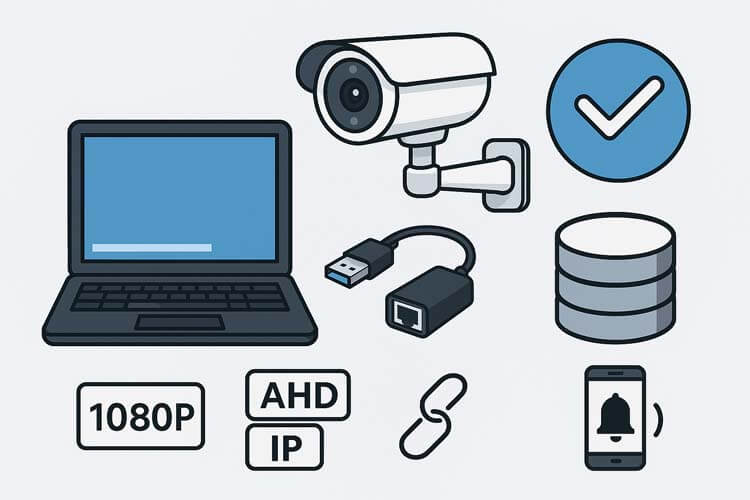
Если вы подключаете регистратор к ноутбуку, убедитесь в наличии LAN-порта или используйте сетевой USB-адаптер. В некоторых случаях потребуется установить драйвера для корректной работы с оборудованием.
Обратите внимание на следующие параметры при выборе системы:
- Поддерживаемое разрешение камер
- Совместимость по протоколу (IP, AHD, CVI, TVI)
- Тип (проводное или беспроводное)
- Наличие мобильного доступа и PUSH-уведомлений
Заключение
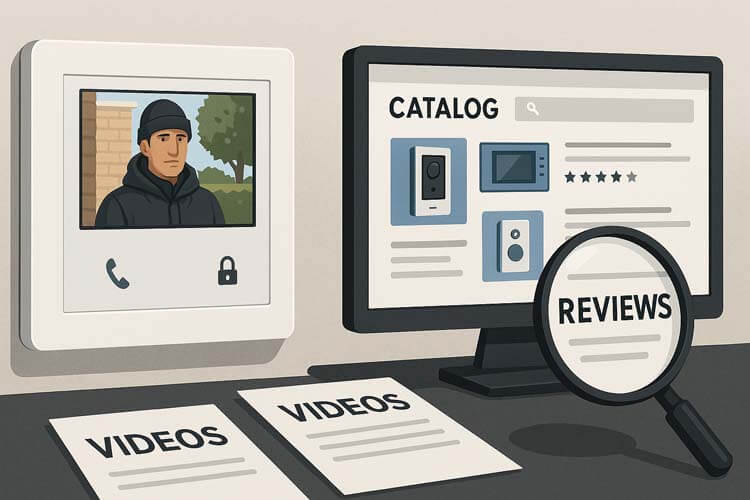
Процесс подключения видеорегистратора к компьютеру требует лишь внимательности и понимания базовых сетевых настроек. Используя правильный способ, вы получите надёжную систему видеонаблюдения с доступом к архиву, управлению камерами и дистанционному контролю. При соблюдении всех рекомендаций вы сможете обеспечить безопасность в доме, офисе или на любом другом объекте.




